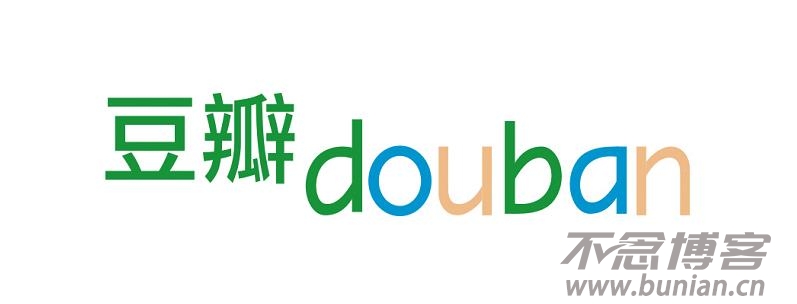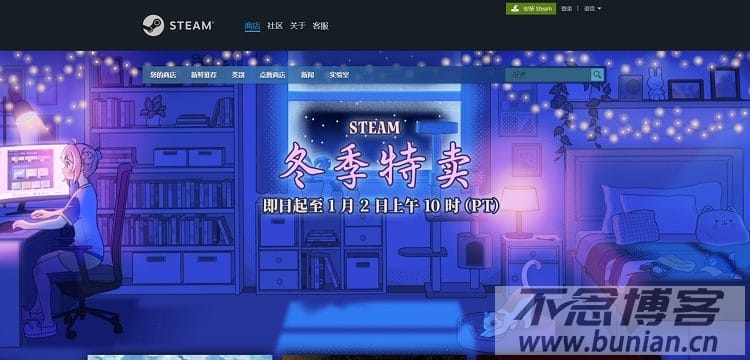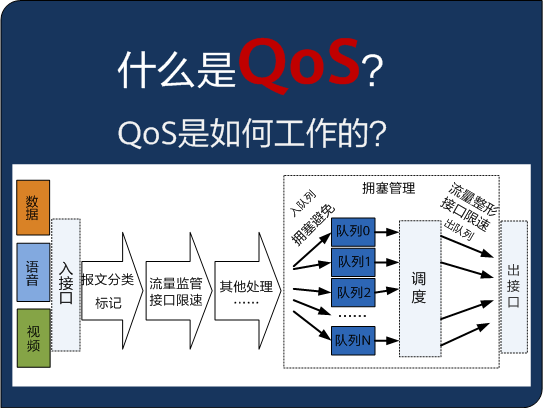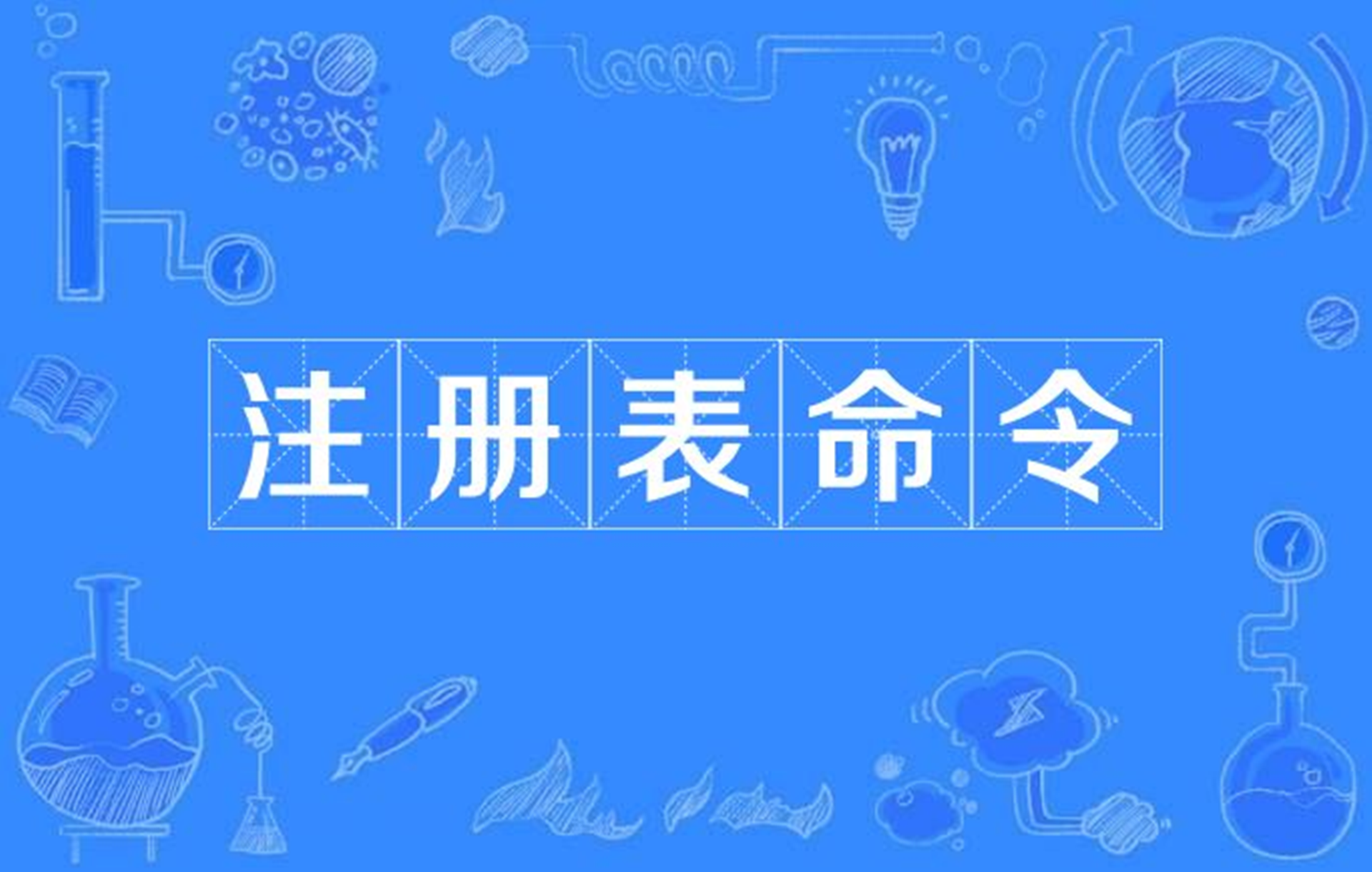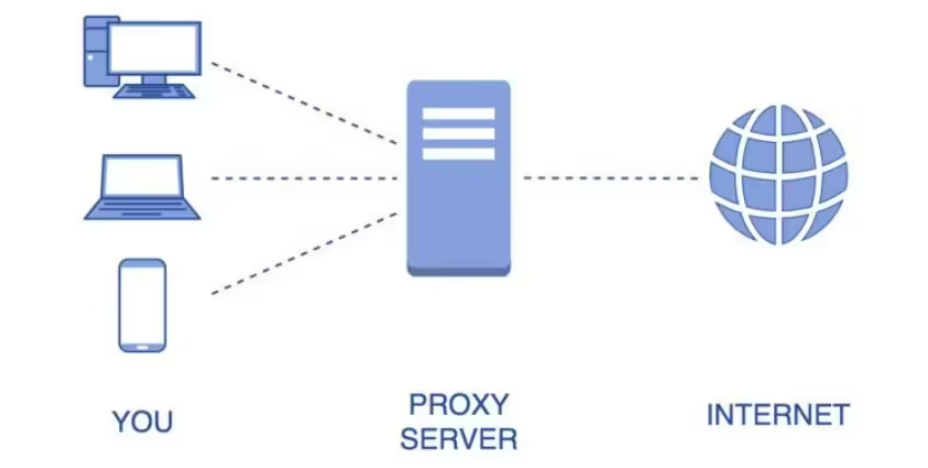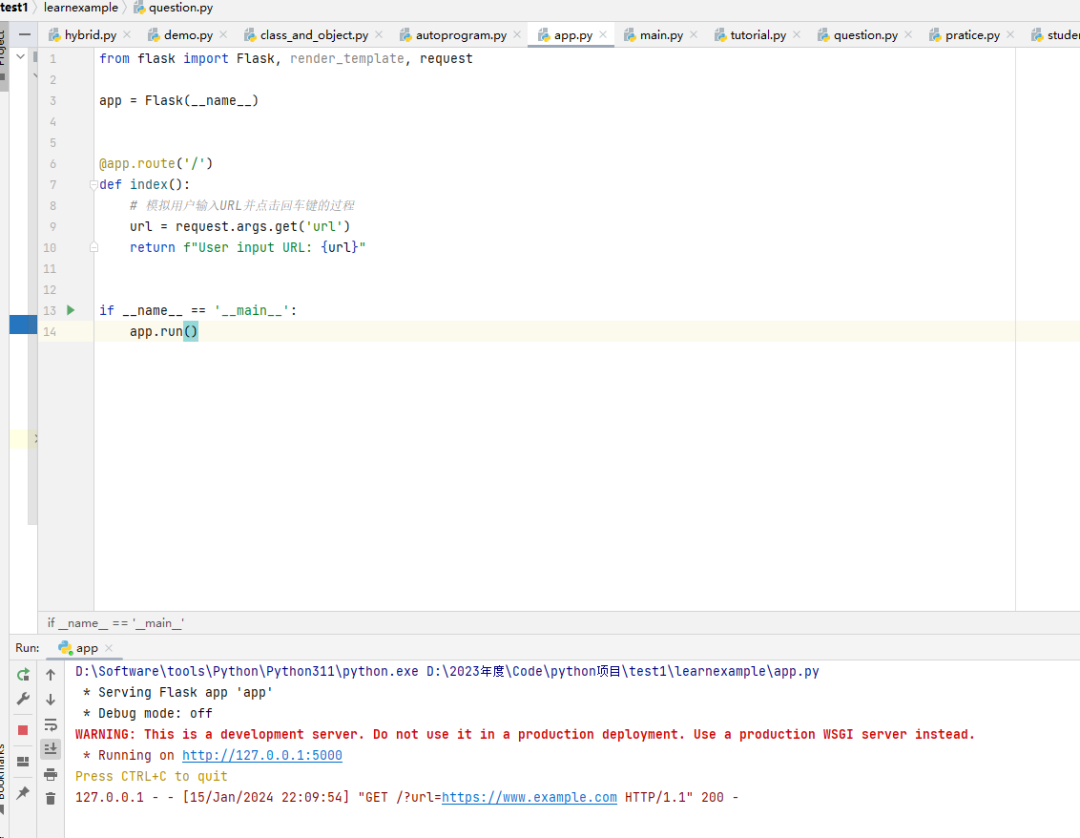新安装 Windows 系统后,有很多内置的、不需要的软件可以删除,一些用不上的配置也可以关闭、精简及优化。
以下是我常用的一套流程。
❝以下系统版本为 Windows10 Pro,如有需要可使用 LTSC 版本。❞
卸载软件和清理注册表
卸载软件可以使用开源免费的 Bulk-Crap-Uninstaller。该软件可以批量进行卸载,同时删除注册表。
如下图所示,打开复选框后,勾选需要卸载的软件一并卸载,按照提示逐步进行即可。
![Windows系统优化精简及清理方案 图片[1]-Windows系统优化精简及清理方案-不念博客](https://www.bunian.cn/wp-content/uploads/2023/10/640-1-9.png)
卸载完成后,可用 CClearner 清理无效注册表。CClearner 有免费版足以使用,可以在 PortableApps.com 直接下载解压后使用。
![Windows系统优化精简及清理方案 图片[2]-Windows系统优化精简及清理方案-不念博客](https://www.bunian.cn/wp-content/uploads/2023/10/640-2-6.png)
一般来说,上述方法能基本完整卸载很多软件了。
如果还嫌不够,可以用 Everything 搜索该软件的名称或相关内容筛选后删除,或者在 C 盘自行寻找删除。
关闭传递优化
传递带宽默认是开启的,在 Windows 更新时可以通过其他电脑贡献一小部分内容。
但是传递优化占用带宽和硬盘空间,体验并不好,因此可以关闭。
依次打开 Settings > Update & Security > Delivery Optimization,关闭 Allow downloads from other PCs。
![Windows系统优化精简及清理方案 图片[3]-Windows系统优化精简及清理方案-不念博客](https://www.bunian.cn/wp-content/uploads/2023/10/640-3-4.png)
C 盘清理
右键 C 盘 > Properties > Disk Cleanup,然后可根据需要删除 Temporary files 等内容。
![Windows系统优化精简及清理方案 图片[4]-Windows系统优化精简及清理方案-不念博客](https://www.bunian.cn/wp-content/uploads/2023/10/640-4-4.png)
此外,还可以使用 SpaceSniffer 分析 C 盘各个文件夹大小,并自行决定是否删除。
Dism++ 空间回收
在 C 盘清理基础上,可以下载使用 Dism++ 进行进一步的清理。打开软件的空间回收功能,根据需要选择内容后扫描并清理。
❝我一般是所有项都勾选,多年以来没有出过问题。每个人应根据自身需要进行选择。❞
![Windows系统优化精简及清理方案 图片[5]-Windows系统优化精简及清理方案-不念博客](https://www.bunian.cn/wp-content/uploads/2023/10/640-5-2.png)
关闭系统还原点
系统还原对我个人来说比较鸡肋,因此可以关闭。
- 依次打开 Settings > System > About > System protection,找到 C 盘选择 Configure > Disable system protection > Delete > OK > Delete all restore points for this drive 将之前生成的系统还原占用空间删除。
- 点击 Win+R 输入
gpedit.msc,Computer Configuration > Administrative Templates > System > System Restore > 双击 Turn off System Restore > Enable > Apply,关闭系统还原。
![Windows系统优化精简及清理方案 图片[6]-Windows系统优化精简及清理方案-不念博客](https://www.bunian.cn/wp-content/uploads/2023/10/640-6-3.png)
关闭虚拟内存
虚拟内存关闭与否应根据自身需要,物理内存较小时不要随意关闭。
关闭虚拟内存的流程为:
- 依次点击 Settings > System > About > Advanced system settings 打开 System Properties。
- 如下图依次点击 Advanced > Settings > Advanced,可以看到虚拟内存的大小。
![Windows系统优化精简及清理方案 图片[7]-Windows系统优化精简及清理方案-不念博客](https://www.bunian.cn/wp-content/uploads/2023/10/640-7-2.png)
- 在 Virtual memory 出点击 change,按照下图执行:
![Windows系统优化精简及清理方案 图片[8]-Windows系统优化精简及清理方案-不念博客](https://www.bunian.cn/wp-content/uploads/2023/10/640-8-2.png)
关闭休眠
启动 Windows PowerShell (Administer),输入: powercfg -h off 后回车即可。
❝注意休眠不是系统的 Sleep 功能。❞
关闭系统保留存储
具体步骤如下:
- 依次点击 Settings > System > Storage > Show more categories > System & reserved,查看当前硬盘占用情况。
- 在 Windows PowerShell (Administer) 中执行
DISM.exe /Online /Set-ReservedStorageState /State:Disabled。 - Settings > System > Storage > Configure Storage Sense or run it now > Clean now。
禁用不需要的 Windows 服务
对于某些用不上的 Windows 服务可以将其关闭。具体步骤如下:
- 点击 win+R 中输入
services.msc。 - 找到不需要的服务,例如我需要关闭 Connected User Experiences and Telemetry 和 Windows Search,只需将其停止后禁用即可。